PPT无法输入汉字怎么办, PPT不能输入汉字怎么办?最近有用户反映在编辑PPT时无法输入汉字,但可以输入其他标点符号或英文字母和数字。
那么如何解决这种情况呢?我们可以检查一下这个问题是不是因为文字服务关闭造成的。

求解步骤:
打开电脑左下角的开始按钮。找到控制面板并将其打开。
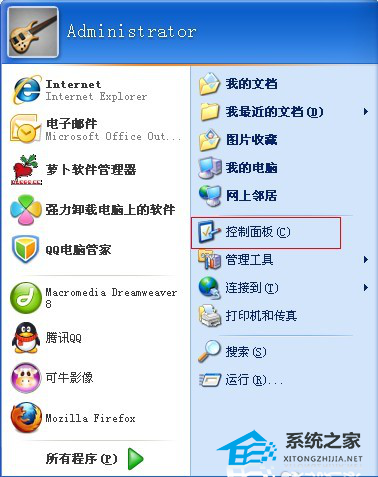
然后找到区域和语言选项,然后打开!
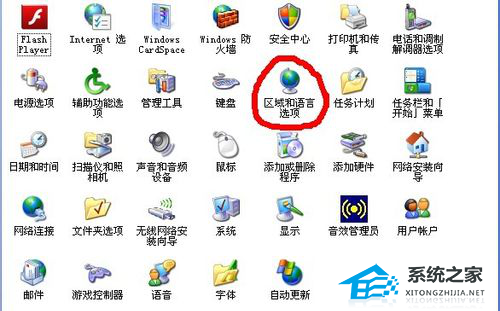
打开后,选择语言选项卡。
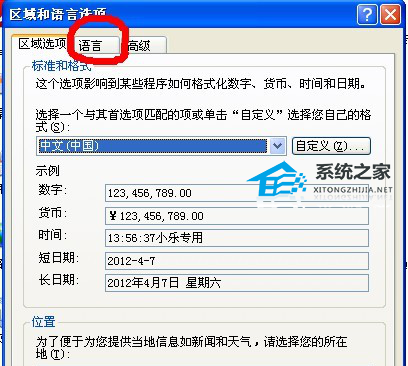
然后单击详细信息按钮。
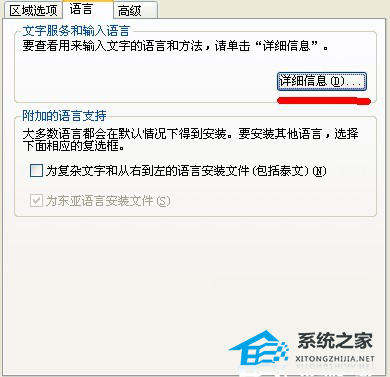
打开后选择这个标签页!
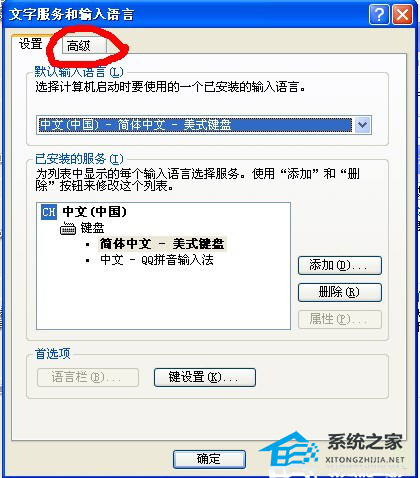
然后去掉复选框前面的勾号,关闭文字服务。
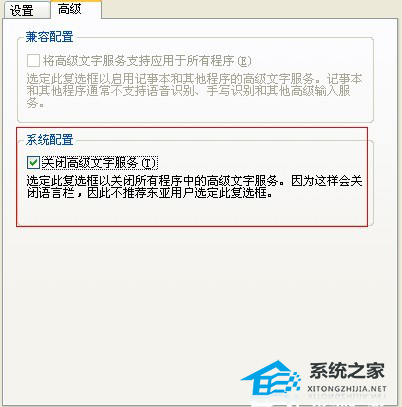
然后单击确定。
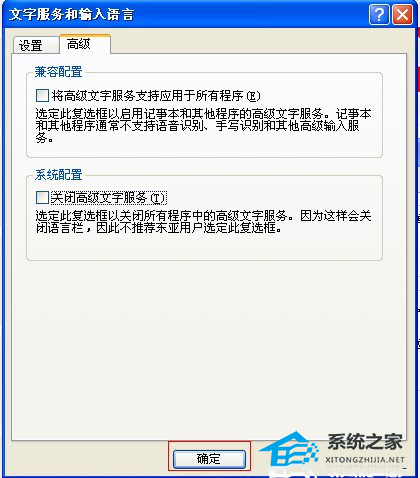
然后我们打开PPT看看。这个问题解决了吗?
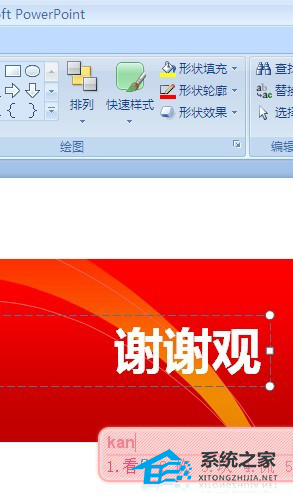
另一个无法输入,因为输入服务项目未启动。
打开并开始运行!输入msconfig!
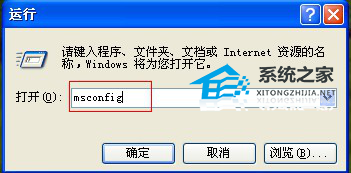
然后点击开始,在启动项栏下的表格中找到ctfmon项,勾选复选框,确认后重启电脑!
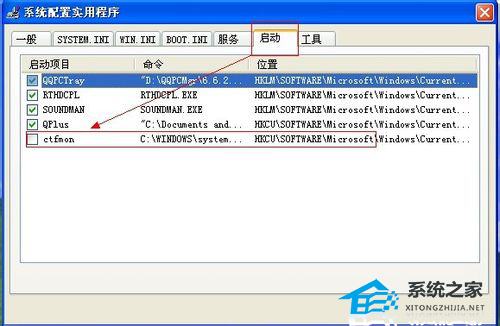
PPT无法输入汉字怎么办,以上就是本文为您收集整理的PPT无法输入汉字怎么办最新内容,希望能帮到您!更多相关内容欢迎关注。
